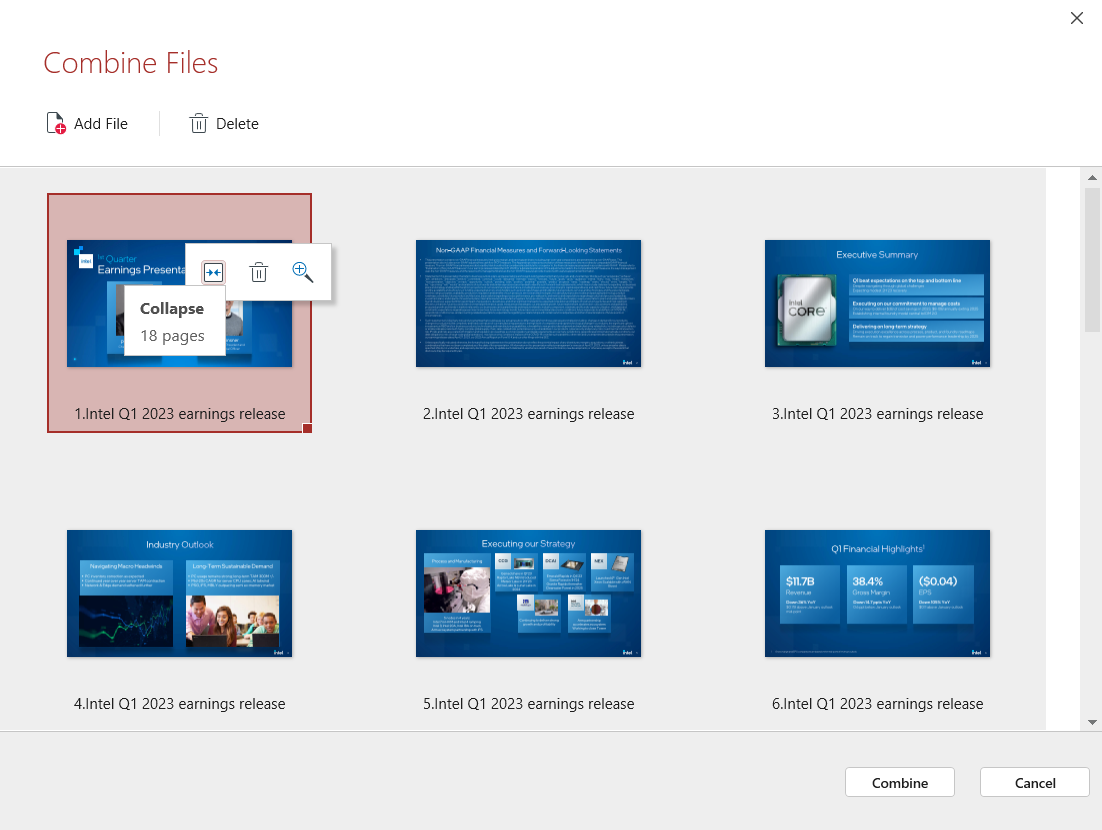Développement et réduction des PDF
Lorsque vous ajoutez des documents comportant plus d'une page dans l'interface du combinateur de PDF, ils apparaissent sous forme de fichiers uniques afin d'éviter tout encombrement inutile.
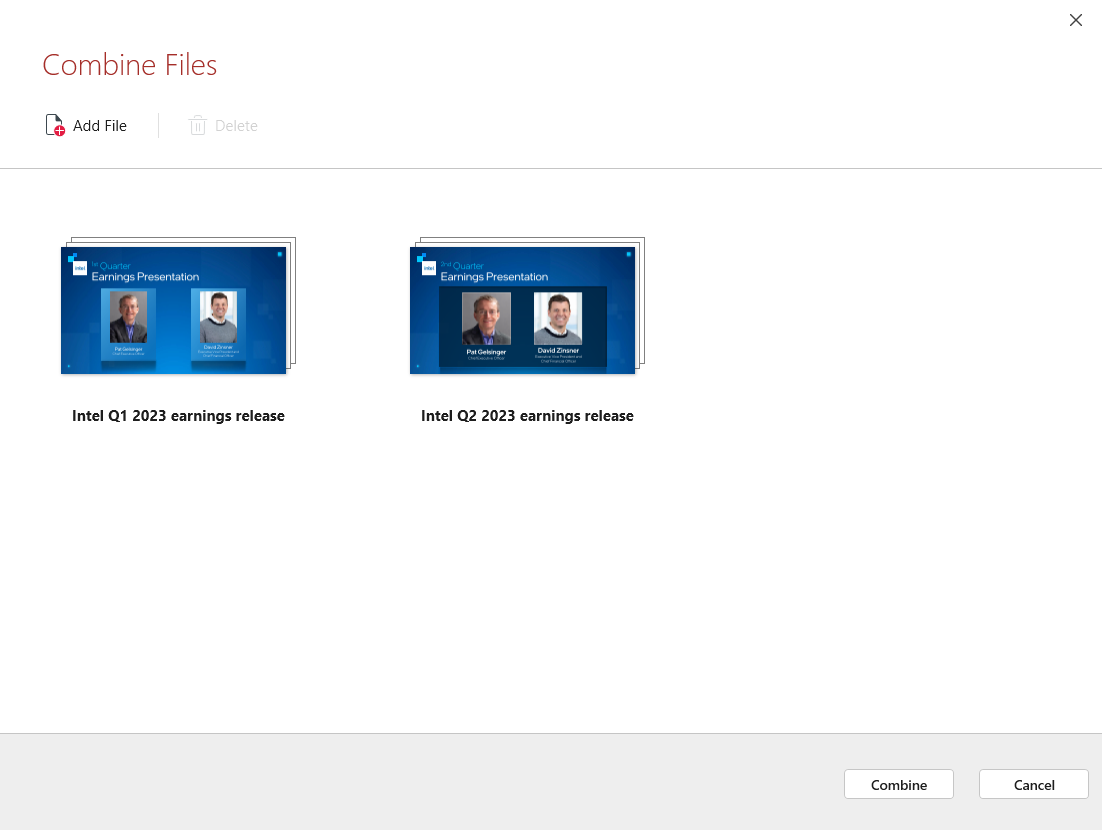
Toutefois, vous pouvez développer chaque fichier pour afficher les pages exactes qu'il contient, puis réorganiser et supprimer librement des pages jusqu'à ce qu'il ne reste que le contenu que vous souhaitez fusionner.
Pour accéder à cette fonctionnalité :
- Ajoutez au moins un document PDF de plus d'une page à l'interface du combinateur de PDF.
- Une fois le document ajouté, passez le curseur de votre souris sur le document pour faire apparaître des options supplémentaires.
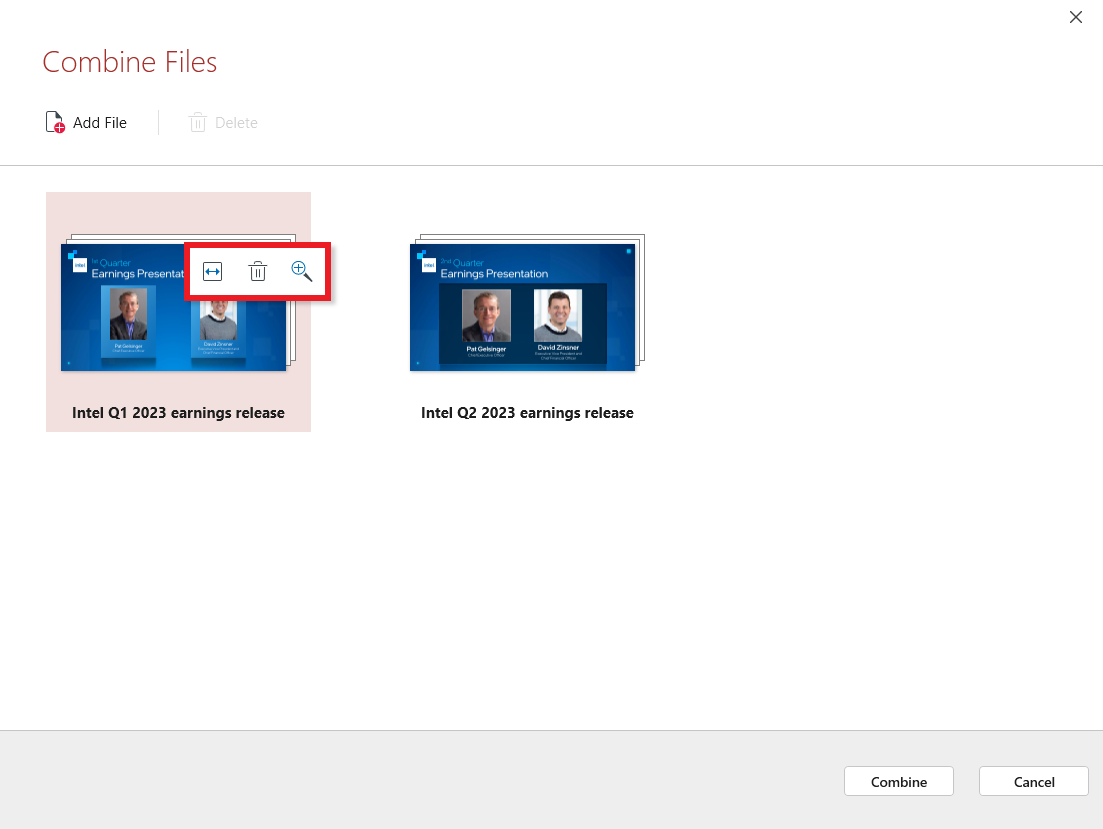
- Cliquez sur le symbole "Développer"
 pour afficher toutes les pages du document que vous venez de mettre en évidence. Le document se présente alors comme suit :
pour afficher toutes les pages du document que vous venez de mettre en évidence. Le document se présente alors comme suit :
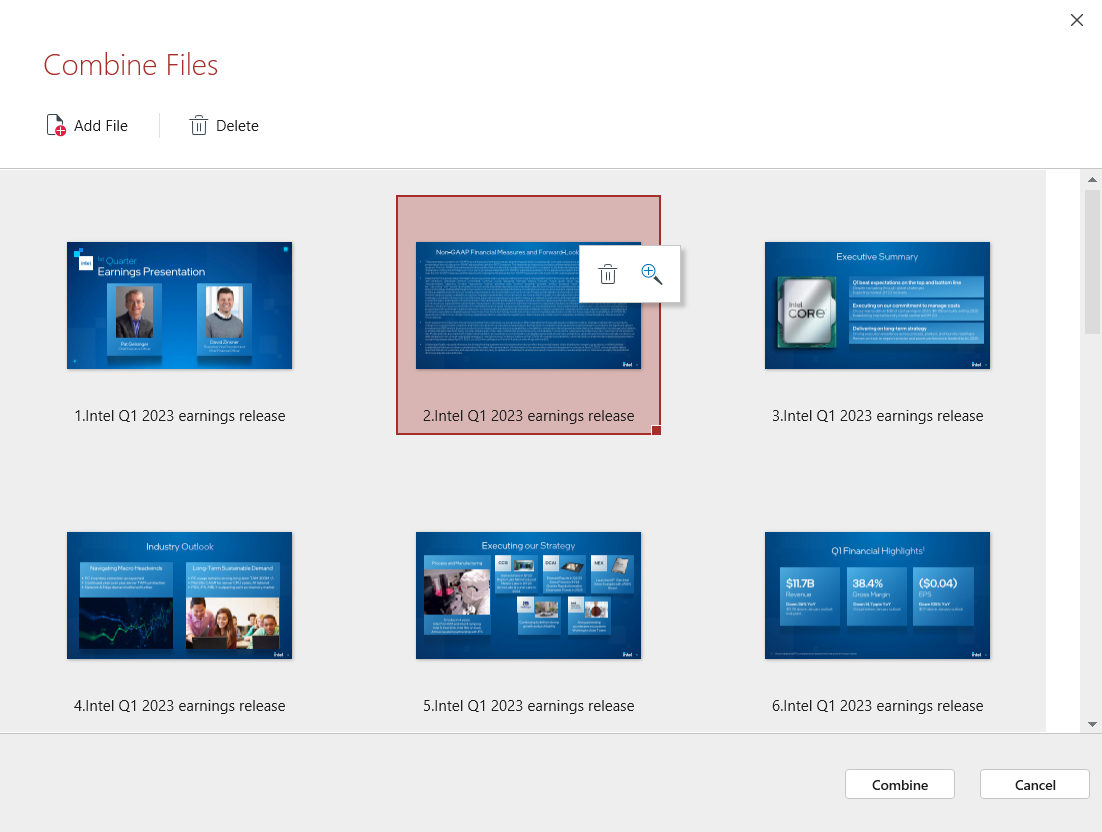
ASTUCE : vous pouvez glisser-déposer des pages pour modifier rapidement leur ordre (vous pouvez également faire de même pour des documents entiers, comme illustré ci-dessous).
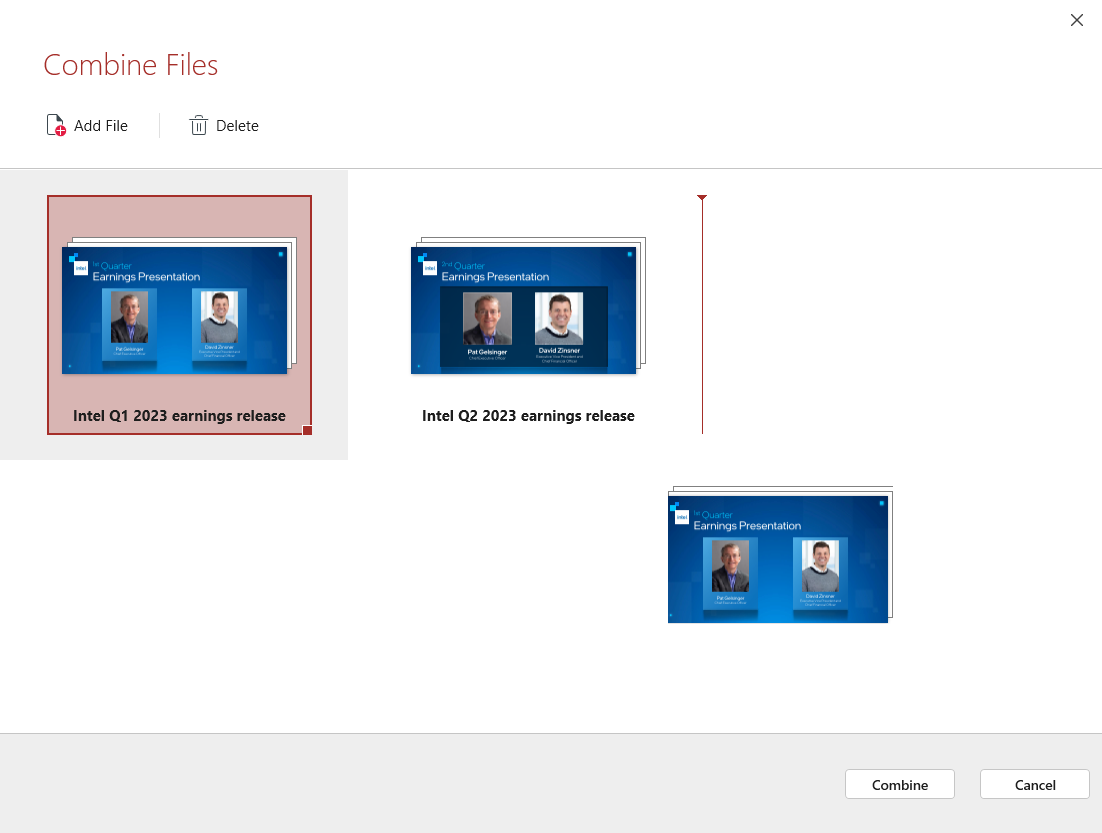
Une fois que vous avez réorganisé les pages et supprimé tout contenu non pertinent, vous pouvez cliquer sur le symbole "Réduire"  pour masquer toutes les pages à l'exception de la page de départ de votre document.
pour masquer toutes les pages à l'exception de la page de départ de votre document.